Tijekom instaliranja i korištenja nekoliko Windows aplikacija iz Trgovine, mogli biste primijetiti ovu poruku o pogrešci - 'Navedeni korisnik nema valjanu pogrešku profila‘. Do ovog problema obično dolazi zbog nedostatka odgovarajućeg dopuštenja za WindowsApps mapa ili postoji bilo koja aplikacija treće strane u sukobu je s postupkom aplikacije.
Prethodne provjere-
1. Samo ponovno podizanje sustava jednom računalo, a zatim još jednom provjerite aplikaciju.
2. Onemogućite antivirus (ako postoji) i pokušajte još jednom pristupiti aplikaciji.
Popravak 1 - Ažurirajte i ponovo pokrenite računalo
1. Kliknite gumb Start, a zatim ikonu postavki da biste ga otvorili postavke.
2. Kliknite na ažuriranje i sigurnost.
3. Sada, provjerite ima li ažuriranja i ažurirajte svoje računalo ako postoje neka ažuriranja.
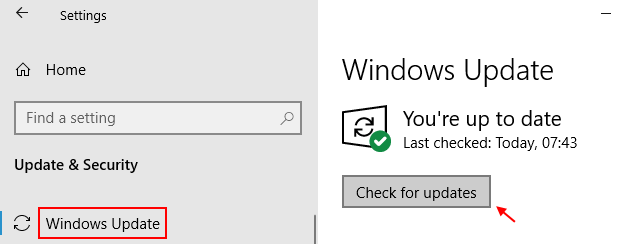
4. Ponovo pokrenite računalu.
Popravak 2 - Deinstalirajte sukobljene aplikacije treće strane
Da biste riješili problem, možete deinstalirati sukobljene aplikacije treće strane sa sustava.
BILJEŠKA –
Prema izvješćima korisnika, ovo su dva krivca koji uzrokuju ovaj problem.
a. CloudPaging Player. b. Creo Trial (3D CAD softver)
1. U početku pritisnite Windows tipka + R.
2. Zatim napišite „appwiz.cpl“. Nakon toga pritisnite Unesi ključ.

3. Desnom tipkom miša kliknite problematičnu aplikaciju i kliknite na “Deinstaliraj“.

Nakon što deinstalirate ovaj softver, zatvorite prozor upravljačke ploče. Pokušajte pristupiti aplikaciji još jednom. Također možete koristiti bilo koji drugi način deinstalacije ove aplikacije.
Popravak 3 - Deinstalirajte i ponovo instalirajte aplikaciju
Ako vam ništa do sada nije pomoglo da riješite problem, pokušajte deinstalirati aplikaciju sa svog uređaja. Ponovo pokrenite svoj stroj. Zatim instalirajte aplikaciju na računalo i ponovo.
Nova instalacija aplikacije trebala bi riješiti problem.
Popravak 4 - Posjedujte mapu WindowsApps
Kao što smo razgovarali, jedan od glavnih razloga ovog problema je nedostatak odgovarajućeg dopuštenja za WindowsApps.
Koraci za prikaz skrivenih mapa
1. pritisni Windows tipka + E tipke za otvaranje zaslona File Explorer.
2. Zatim kliknite na “Pogled”Na traci izbornika.
3. Zatim kliknite na “Opcije“.

4. U Mogućnosti mape prozor, idite na "Pogled".
5. Od sada, ček opcija “Prikažite skrivene datoteke, mape i pogone“.
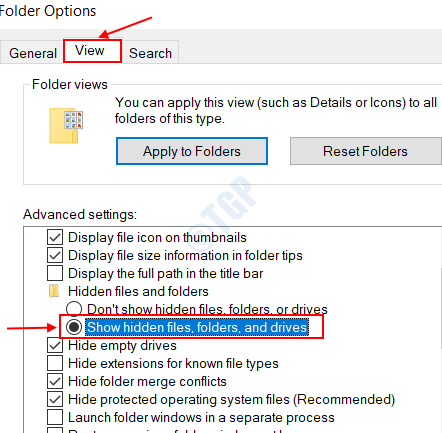
6. Nakon toga kliknite na “Prijavite se", A zatim na"u redu“.

Koraci za posjedovanje mape WindowsApps
1. Prije svega otvorite File Explorer pritiskom na tipku Windows + tipke E zajedno.
2. Zatim idite na ovo mjesto -
C: / Programske datoteke
3. Zatim desnom tipkom miša kliknite "WindowsApps"I kliknite na"Svojstva”Za pristup.
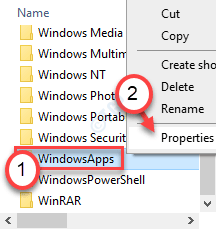
4. Nakon toga kliknite "Sigurnost".
5. Zatim kliknite na “Napredna”Za promjenu naprednih postavki.
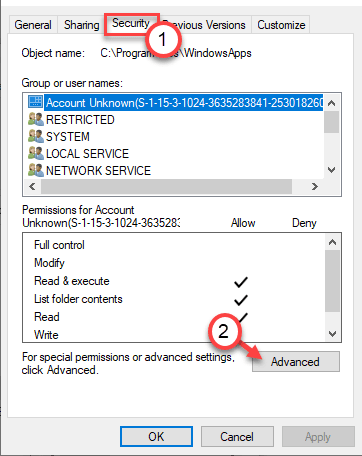
6. Primijetit ćete da je trenutni vlasnik mape određen za "TrustedInstaller".
7. Morate ga izmijeniti. Zatim kliknite na “Promijeniti“.

8. Nakon toga kliknite na “Napredna“.

9. Samo kliknite "Pronađi odmah“.
10. Ovdje ćete naći popis korisnika i grupa. Zatim se pomaknite prema dolje kroz popis grupa ili korisnika i odaberite vaše korisničko ime.
(Za mene je to "Sambit", kao što je to i naziv mog računa. )
11. Kliknite na "u redu“.

10. Na kraju, kliknite na “u redu”Za promjenu vlasništva.

11. Zatim, ček kutija pored "Zamijenite vlasnika na podkontejnerima i objektu“. i kliknite na “Prijavite se“.
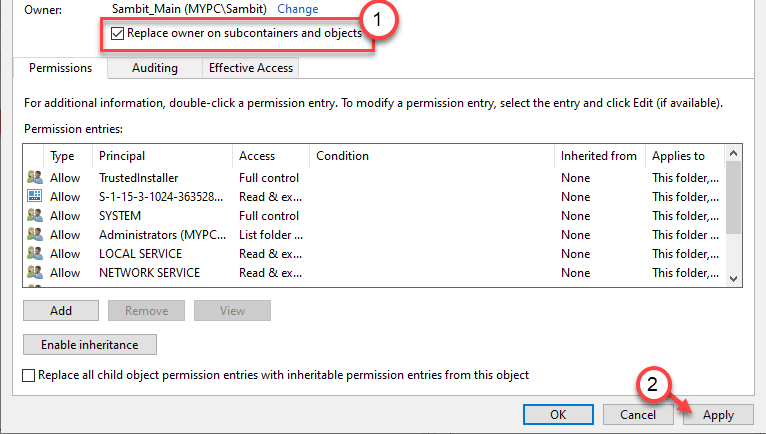
12. Dalje, morate dati potpunu kontrolu nad mapom na svom računu.
13. Ovdje kliknite na “Dodati”Za odabir ravnatelja.
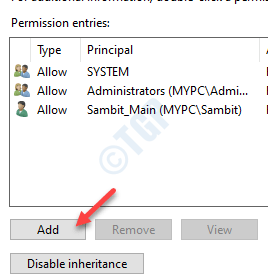
14. Nakon toga kliknite na “Odaberite ravnatelja“.
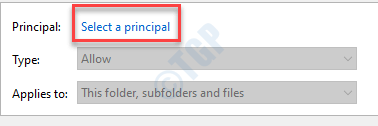
15. Ponovno kliknite na “Napredna“.
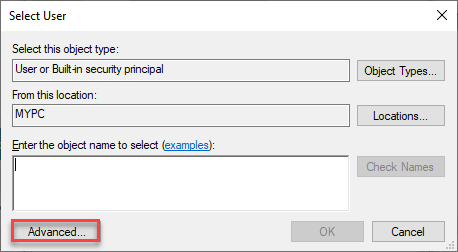
16. Ponovno kliknite na “Pronađi odmah“.
17. Zatim se pomaknite prema dolje i odaberite naziv računa (za ovo računalo je "Sambit“.)
18. Spremite promjenu klikom na “u redu“.

19. Kliknite na "u redu”Za dodavanje ovog objekta.

20. Sljedeći, ček okvir pored "Potpuna kontrolaOpcija.
21. Zatim kliknite na “u redu“.
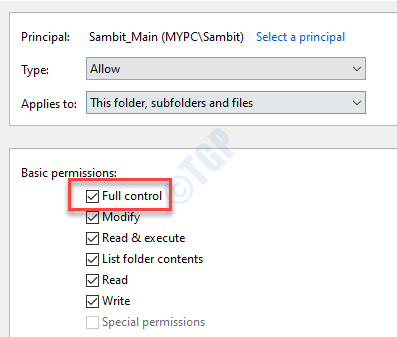
22. Na kraju, kliknite na “Prijavite se", A zatim na"u redu“.

23. U postavkama Napredne sigurnosti kliknite na “Omogućiti nasljeđivanje“.

24. Vraćajući se na postavke Napredne sigurnosti, kliknite na “Prijavite se"I"u redu”Da ga spasim.

Zatvorite zaslon File Explorer. Ponovo pokrenite tvoje računalo.
To će dati vlasništvo nad mapom Appdata na vašem računu. Pokušajte ponovo pristupiti aplikaciji.
Popravak 5 - Premjestite mapu WindowsApps
Pokušajte premjestiti mapu Appdata sa zadanog mjesta na drugo mjesto na računalu.
1. Samo pritisnite Windows tipka + E tipke zajedno.
2. Kad se otvori File Explorer, idite na ovo mjesto -
C: \ Program Files \ WindowsApps
3. Zatim desnom tipkom miša kliknite "WindowsApps"I kliknite na"Izrezati“.
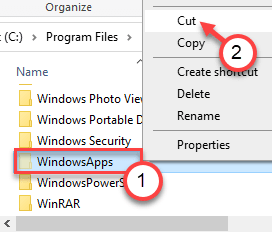
4. Idite na "DokumentiMapa.
5. Pritisni 'Ctrl + V"Zalijepiti"WindowsAppsTamo.
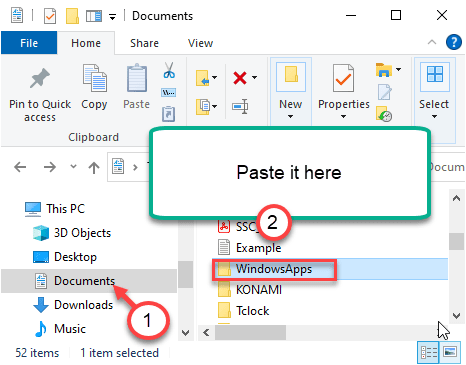
Nakon što tamo zalijepite mapu, ponovo pokrenite problematičnu aplikaciju. Sada, ovaj put dok pokrećete aplikaciju, WindowsApps u mapi Dokumenti sada će imati dovoljno dopuštenja.
Ovo biste trebali riješiti svoj problem.


